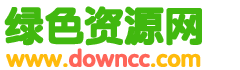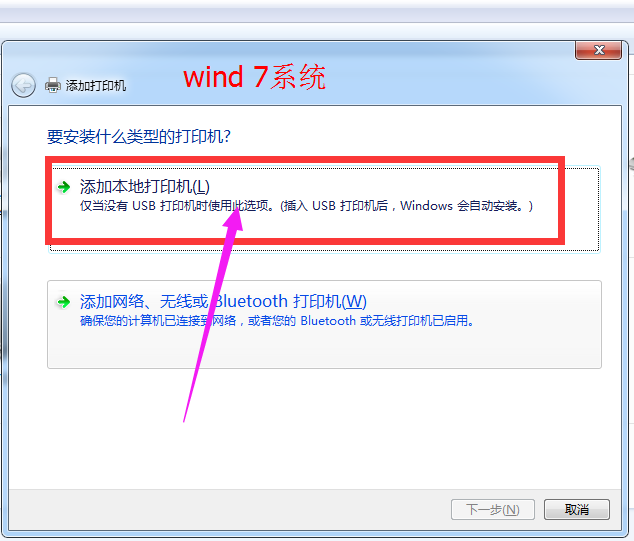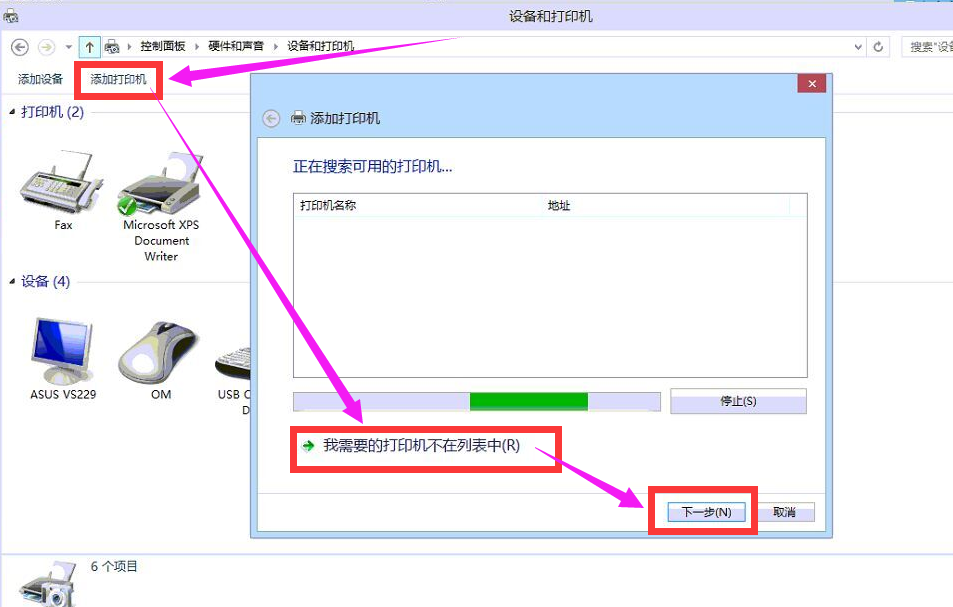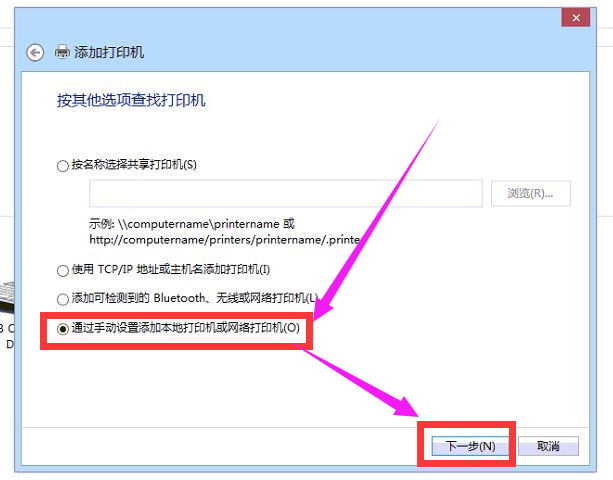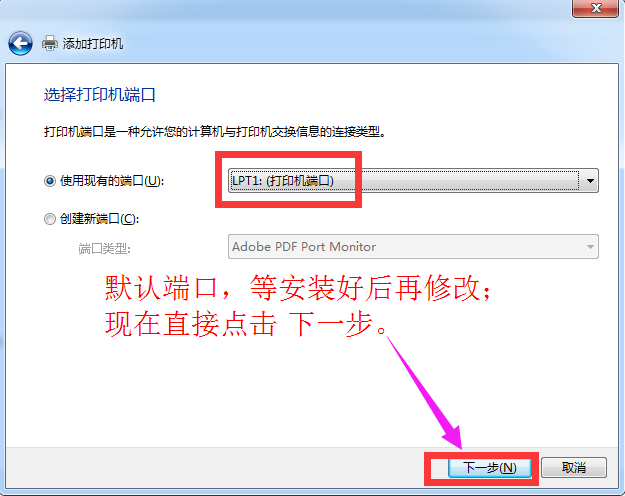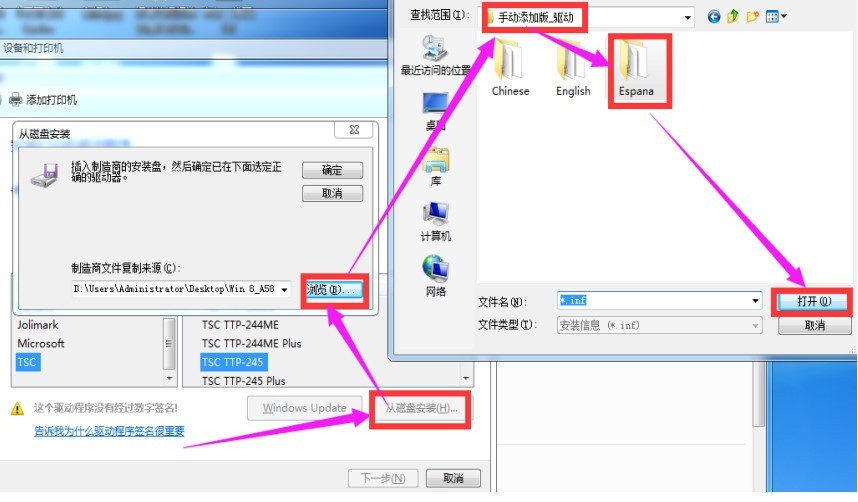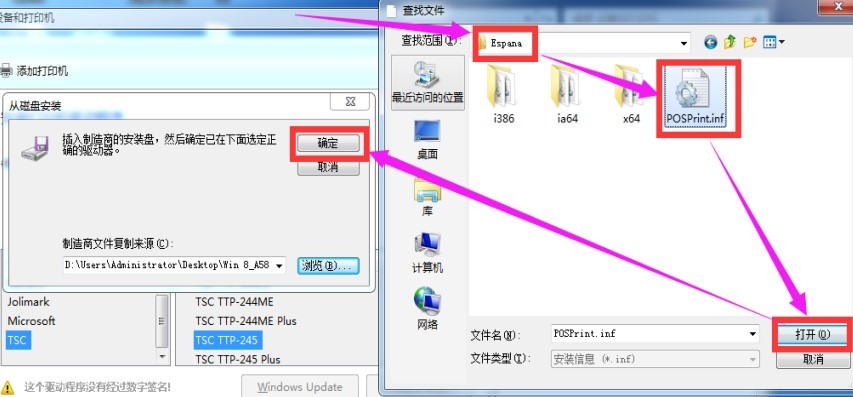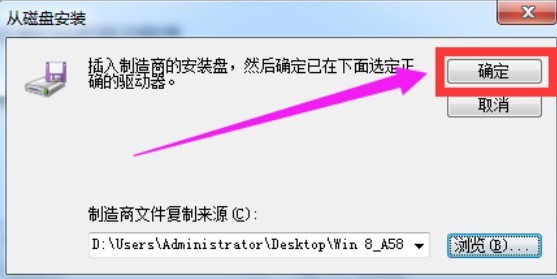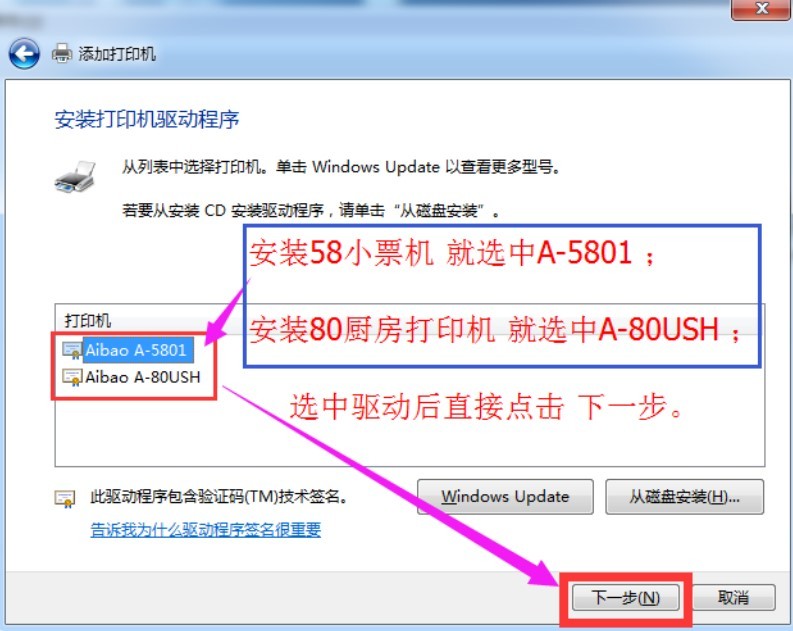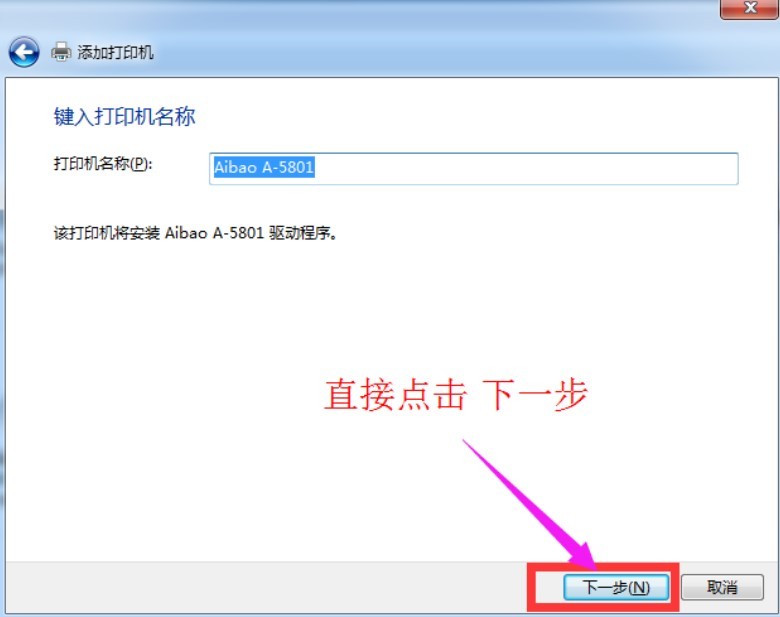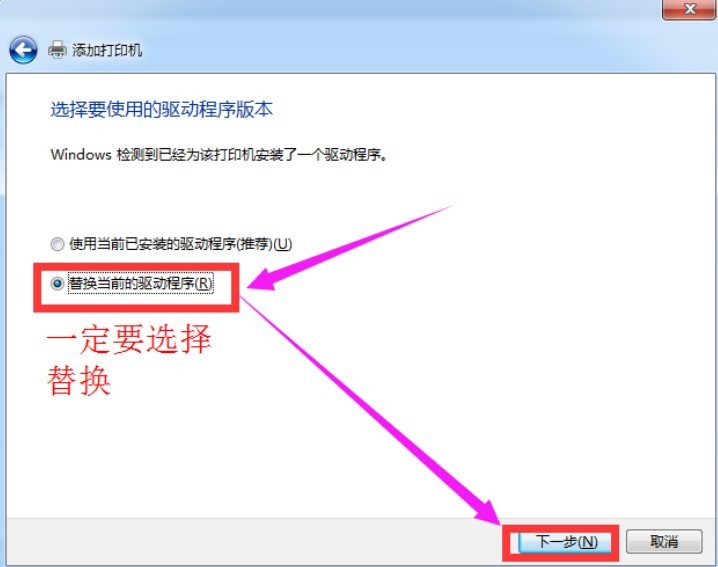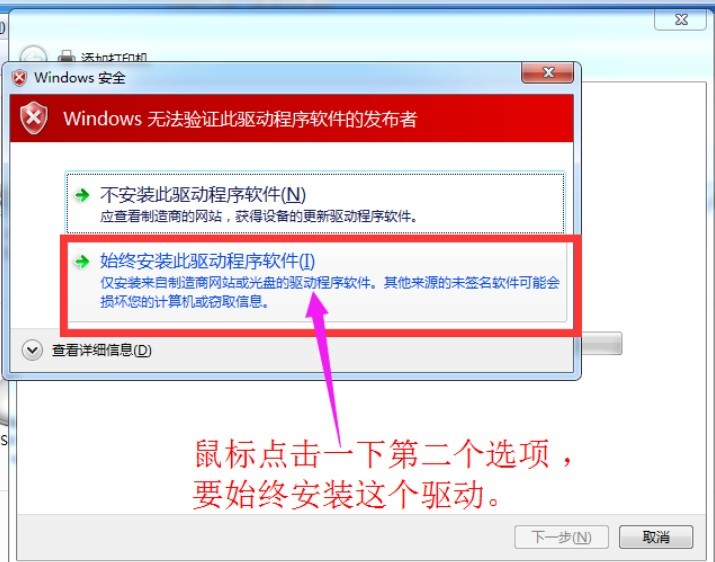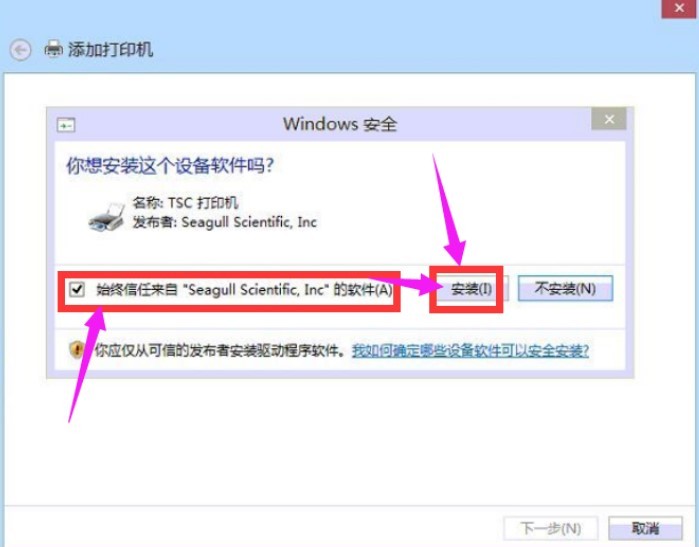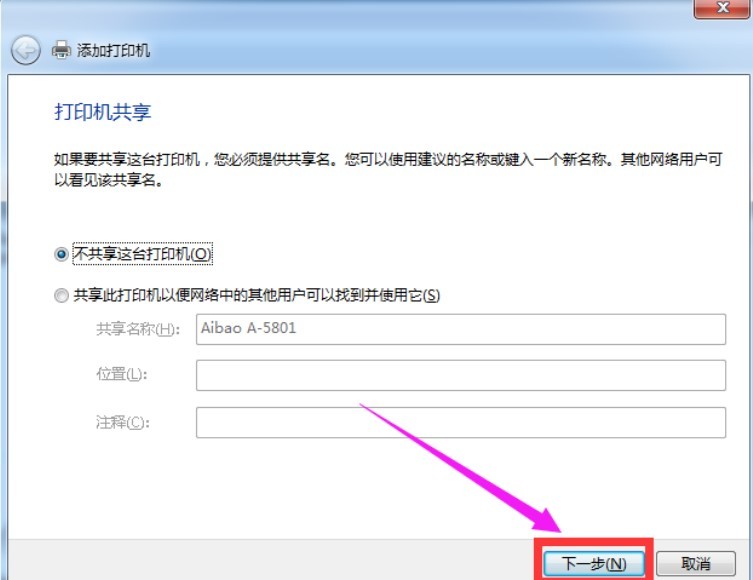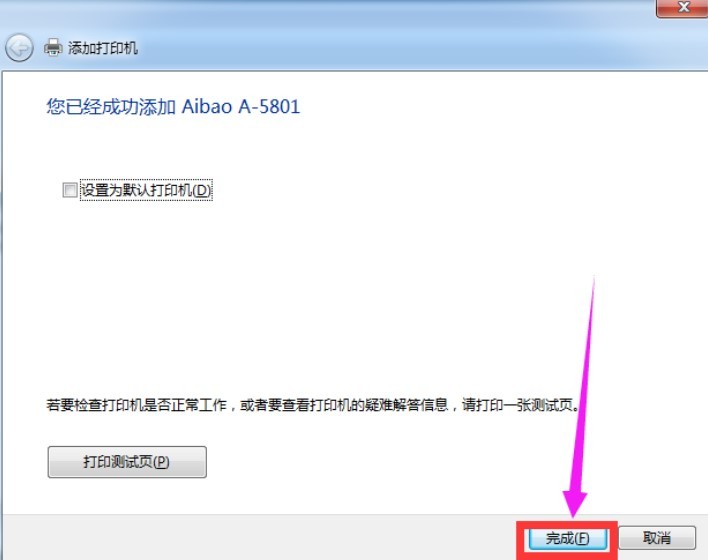愛(ài)寶58熱敏小票打印機(jī)驅(qū)動(dòng)是搭配a5801熱敏小票打印機(jī)產(chǎn)品使用的驅(qū)動(dòng)工具�。有了它,可以讓你體驗(yàn)到愛(ài)寶小票打印機(jī)設(shè)備完美的功能����。支持多種操作系統(tǒng)�,安裝起來(lái)也比較方便,小編特別為大家提供了詳細(xì)的安裝教程�,需要的朋友快點(diǎn)來(lái)下載吧!
愛(ài)寶a58打印機(jī)介紹
愛(ài)寶a5801熱敏小票打印機(jī)是一款高速度�,高壽命,高品質(zhì)的小票打印機(jī)�����,采用直接行式熱敏����。并且適用各種軟件!高速度�����,高壽命,高品質(zhì) 返修率低�����,適用各種軟件�����!
愛(ài)寶a58打印機(jī)安裝教程:
Windows 7����、8、8.1及以上系統(tǒng)-手動(dòng)添加驅(qū)動(dòng):
在安裝驅(qū)動(dòng)之前�����,那么打印機(jī)必須先裝好熱敏小票紙����、機(jī)器開(kāi)機(jī)、使用USB數(shù)據(jù)線連接電腦����。
1����、在連接打印機(jī)的電腦上找到【控制面板】打開(kāi)����,再找到【硬件和聲音】,用鼠標(biāo)點(diǎn)擊“查看設(shè)備和打印機(jī)” ����,
2、彈出 設(shè)備和打印機(jī) 的窗口�����,然后 點(diǎn)擊左上角的【添加打印機(jī)】按鈕����,然后彈出一個(gè)小窗口�,就按下圖箭頭操作:
【W(wǎng)ind 7系統(tǒng)】如下圖:
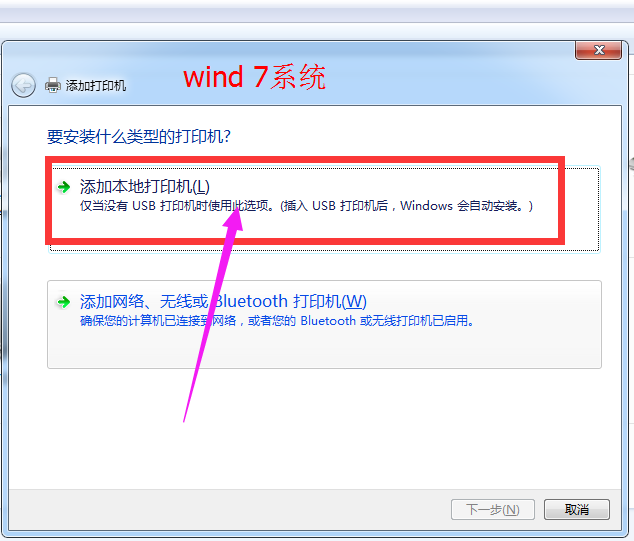
【W(wǎng)ind 8以上系統(tǒng)】如下圖:
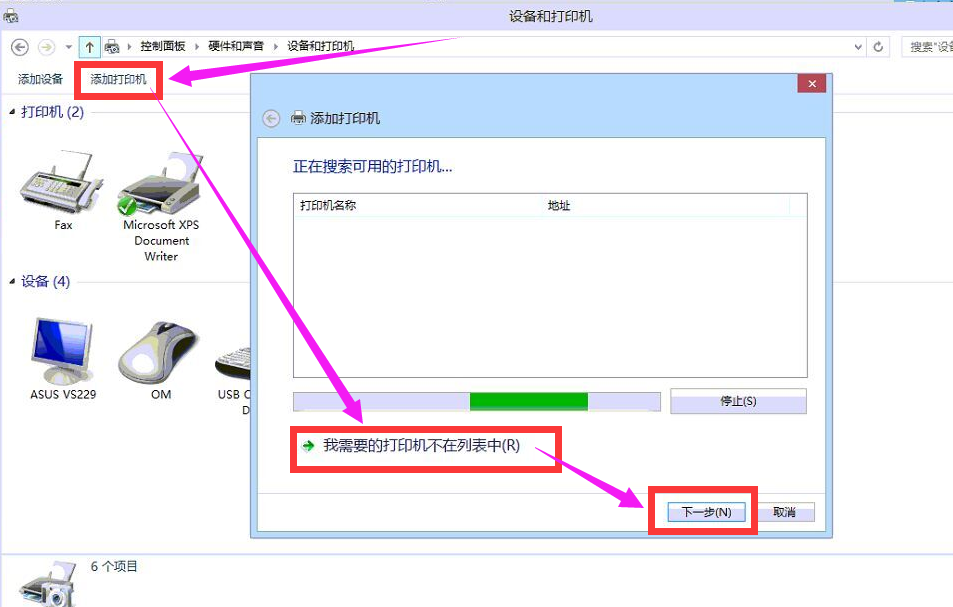
3、彈出窗口后����,直接選擇最后一個(gè)【通過(guò)手動(dòng)設(shè)置添加本地打印機(jī)或網(wǎng)絡(luò)打印機(jī)】這個(gè)選項(xiàng),再點(diǎn)擊【下一步】 �����,如下圖箭頭操作:
注:【W(wǎng)ind 7可以忽略此步驟;此步驟只有wind 8以上的系統(tǒng)才有】
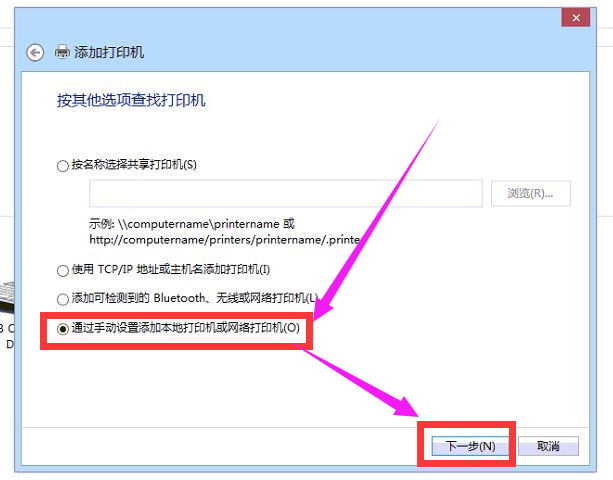
4�����、彈出選擇 端口的窗口����,那么 這個(gè)時(shí)候我們先可以默認(rèn)端口,不要修改�����,等我們安裝好驅(qū)動(dòng)后再到驅(qū)動(dòng)上修改端口����;現(xiàn)在我們直接點(diǎn)擊【下一步】 ,如下圖箭頭操作:
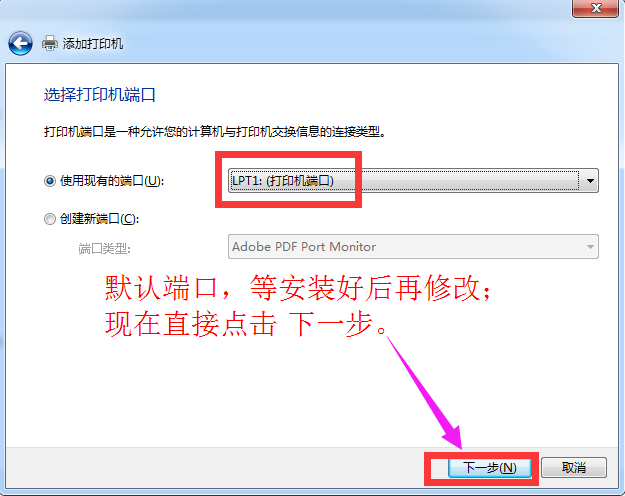
5�����、這個(gè)時(shí)候我們就用鼠標(biāo)去點(diǎn)擊一下右邊的【從磁盤(pán)安裝(H)】這個(gè)按鈕����,彈出一個(gè)小窗口����,點(diǎn)擊 右下角的【瀏覽】按鈕�����,然后瀏覽到我們發(fā)您或下載好的 【驅(qū)動(dòng)文件夾】 �,選中【Espana】文件夾,再找到一個(gè)【POSPrint.inf】的安裝信息文件 �,點(diǎn)擊 打開(kāi) ,如下圖箭頭操作:
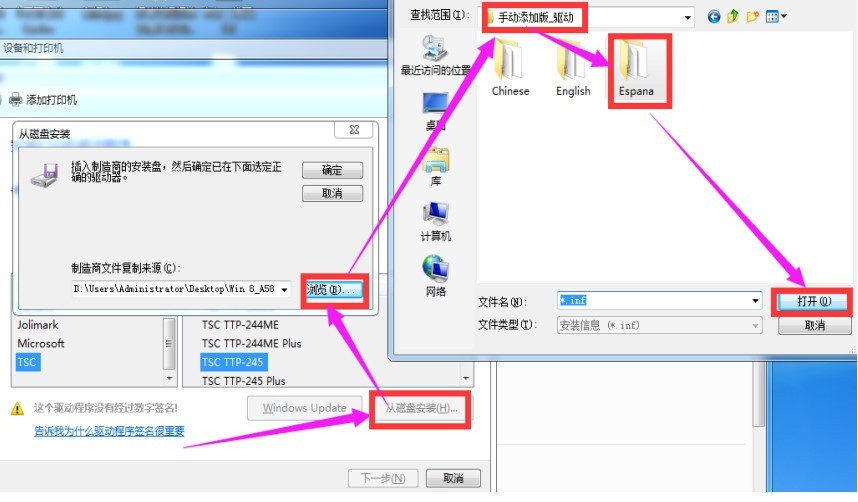
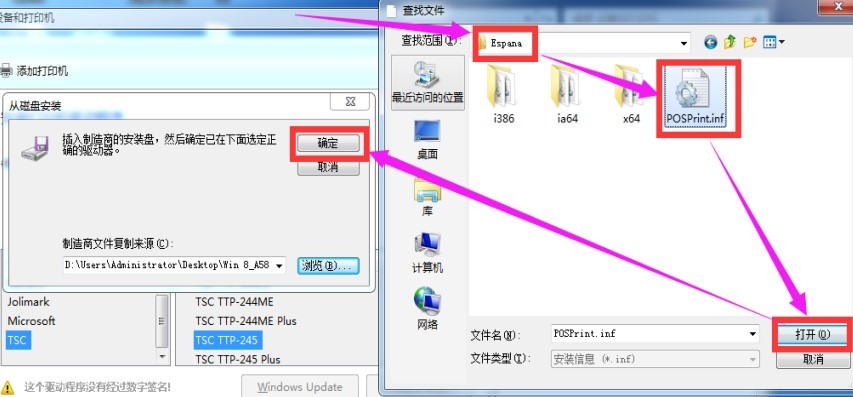
6����、然后點(diǎn)擊【確定】按鈕, ����,如下圖箭頭操作:
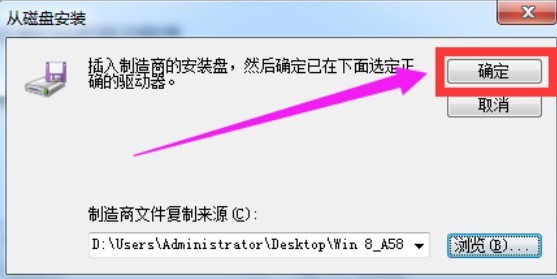
7�����、然后在窗口中間的地方�����,選擇對(duì)應(yīng)的驅(qū)動(dòng)名稱 ,鼠標(biāo)點(diǎn)擊一下 選中 �����,再點(diǎn)擊 【下一步】按鈕�����,如下圖箭頭操作
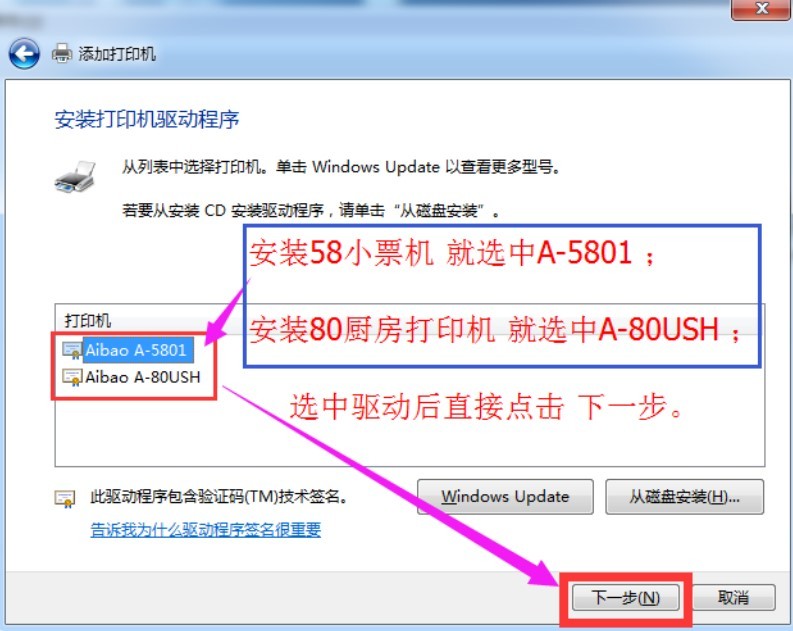
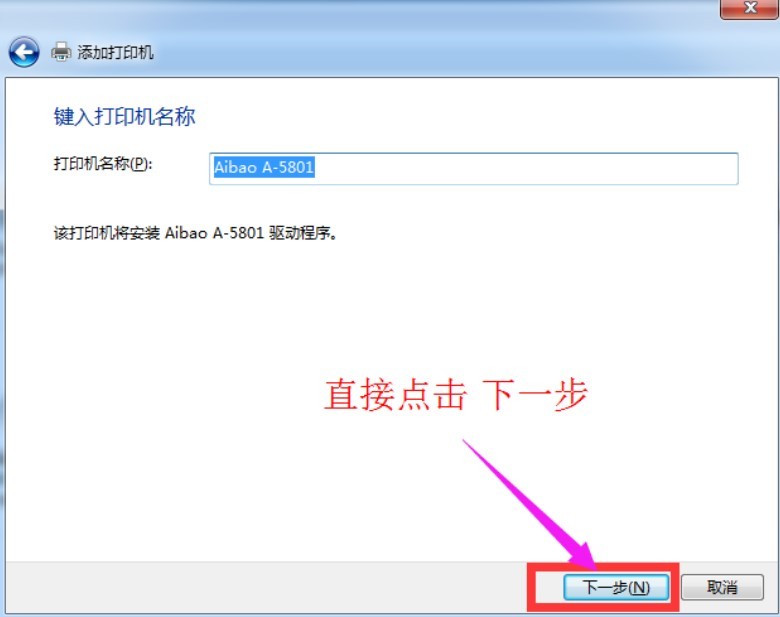
8�����、彈出選擇驅(qū)動(dòng)版本窗口 �, 那么我們一定要選擇【替換當(dāng)前的驅(qū)動(dòng)程序】這個(gè)選項(xiàng),再點(diǎn)擊 【下一步】按鈕����, ,如下圖箭頭操作:
【注:此步驟之前有安裝過(guò)驅(qū)動(dòng)�����,而且安裝不上����;現(xiàn)在用手動(dòng)添加的方法去操作可能就會(huì)出現(xiàn)下圖的選項(xiàng)����;沒(méi)有出現(xiàn)這個(gè)步驟可以忽略此步驟】
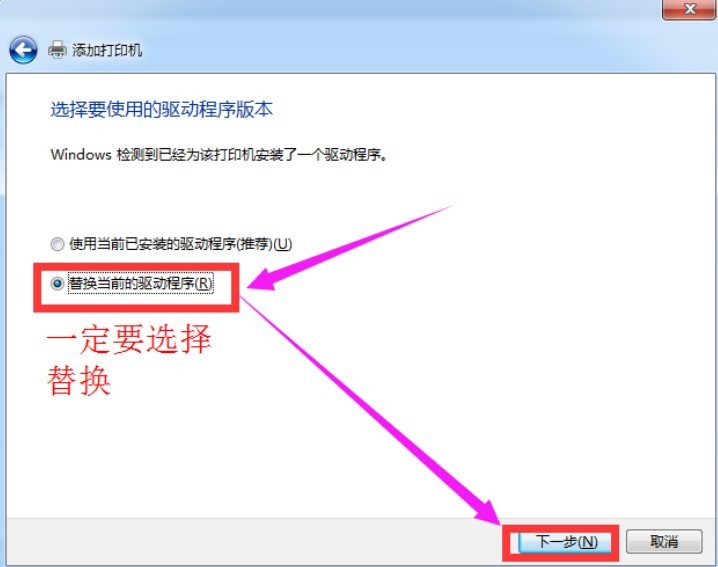
9����、中間可能會(huì)彈出 警告 說(shuō):是否要安裝這個(gè)軟件在這臺(tái)電腦上? �����,那么我們直接點(diǎn)擊 【安裝】按鈕����;否則驅(qū)動(dòng)安裝不上這臺(tái)電腦 ,如下圖箭頭操作:
【W(wǎng)ind 7系統(tǒng)】
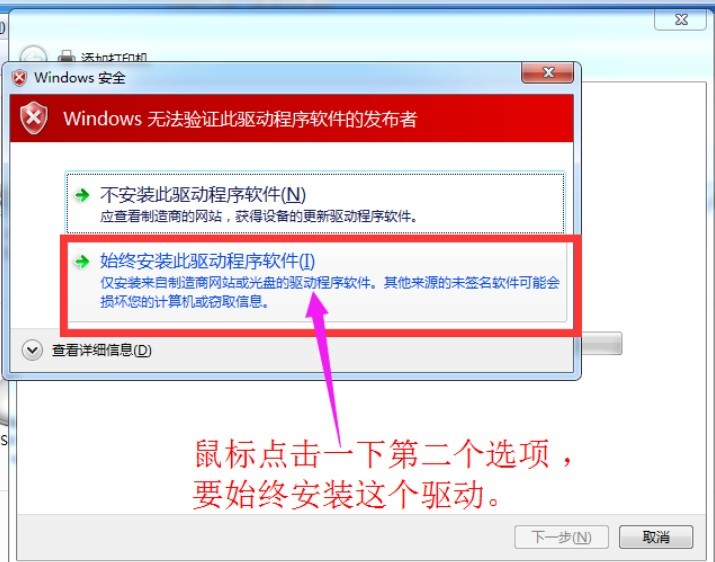
【wind 8以上的系統(tǒng)】
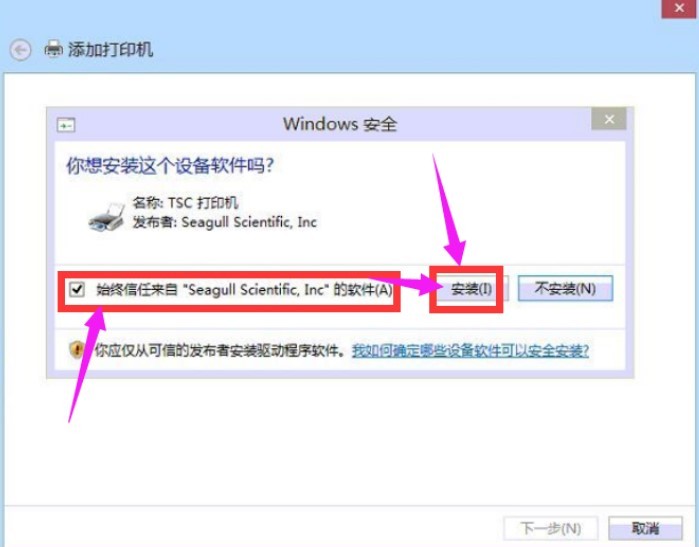
10����、稍等會(huì)就出現(xiàn)是否共享打印機(jī) 窗口,我們一般默認(rèn)就行�����,直接點(diǎn)擊【下一步】 �����,如下圖:
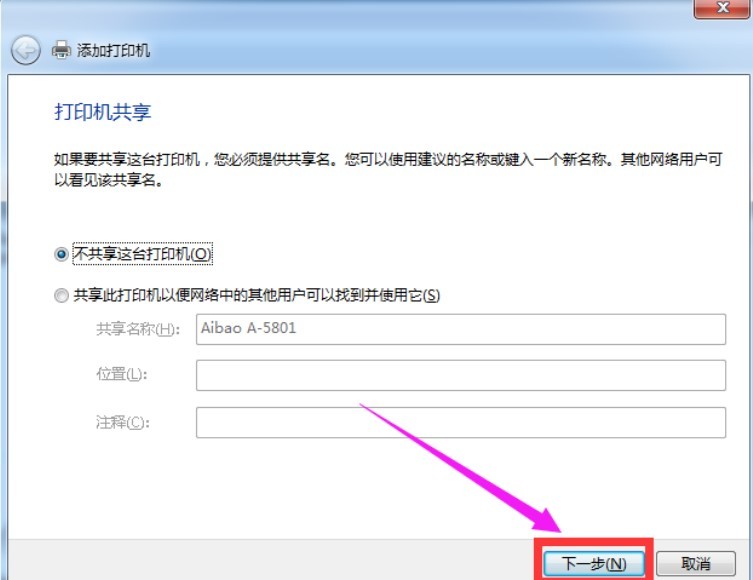
11�、安裝完成后,那么就點(diǎn)擊【完成】按鈕�����。
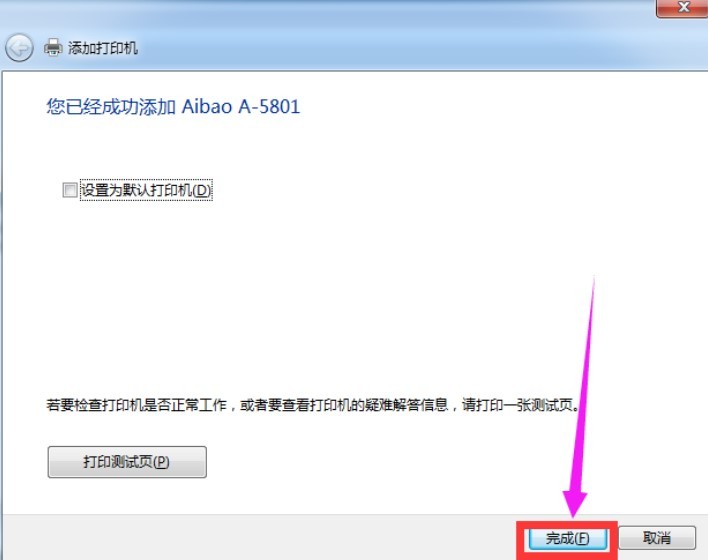
12����、驅(qū)動(dòng)上安裝完成后,并不能馬上可以打印了�����。
我們還需要到安裝好驅(qū)動(dòng)后再去選擇【驅(qū)動(dòng)端口】 �;當(dāng)您的打印機(jī)是用USB線連接電腦的,那么就需要在驅(qū)動(dòng)端口上進(jìn)行選擇 USB的虛擬端口 ����。